4月2024更新:使用我们的优化工具停止收到错误消息并减慢您的系统速度。 立即获取 此链接
- 下载并安装 修复工具在这里。
- 让它扫描你的电脑。
- 然后该工具将 修理你的电脑.
错误 ”您的应用程序中发生了未处理的异常“”通常显示在Microsoft.NET Framework窗口中,并在计算机启动时经常出现。 错误消息出现在以下几行中:
“您的应用程序中发生了未处理的异常。 如果单击“继续”,应用程序将忽略此错误并尝试继续。 如果您单击退出,该应用程序将立即关闭。”
Windows上的错误“您的应用程序中发生未处理的异常”的原因是什么?

这个问题有几个简单的原因,如果您能够仅仅根据确定正确的原因来检测您的场景,就可以有效地解决问题。 看看下面的列表:
- 您的防病毒软件可能是罪魁祸首 –某些防病毒程序(如Panda Antivirus)已导致此问题,因此请确保将其替换。
- 某些恶意软件或恶意软件可能会运行 –如果计算机上正在运行已安装的恶意软件或程序,则可能需要将其删除。 确保从头开始,看是否是正确的原因。
- Microsoft.NET Framework安装不正确 –如果基本文件不正确,则可以尝试修复安装,安装新版本或执行SFC扫描。
2024年XNUMX月更新:
您现在可以使用此工具来防止 PC 问题,例如保护您免受文件丢失和恶意软件的侵害。 此外,它是优化计算机以获得最大性能的好方法。 该程序可轻松修复 Windows 系统上可能发生的常见错误 - 当您拥有触手可及的完美解决方案时,无需进行数小时的故障排除:
- 步骤1: 下载PC修复和优化工具 (Windows 10,8,7,XP,Vista - Microsoft金牌认证)。
- 步骤2:点击“开始扫描“找到可能导致PC问题的Windows注册表问题。
- 步骤3:点击“全部修复“解决所有问题。
安装或修复Microsoft.NET Framework
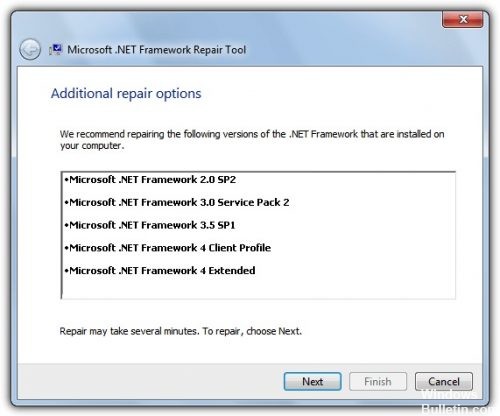
如果您的计算机上未安装Microsoft.NET Framework 3.5组件或已损坏,则必须安装或修复该组件。
要安装或修复Microsoft.NET Framework 3.5:
- 关闭所有打开的应用
- 单击Windows“开始”按钮并选择“运行”。
- 在“打开”框中键入Control,然后单击“确定”。 “控制面板”窗口打开。
- 双击“添加/删除程序”。
- 浏览当前为Microsoft.NET Framework 3.5安装的程序列表:
- 如果未列出该程序,请安装它:
- 单击此处从Microsoft网站下载。
- 如果程序出现在列表中,请修复它:
- 选择Microsoft.NET Framework 3.5,然后单击“修改/删除”。
- 选择Repair,然后单击Next。
- 出现提示时,重新启动计算机。
使用安全启动

要使用安全启动选项,请按照下列步骤操作:
- 重新启动计算机并按键盘上的F8键。 在配置为使用多个操作系统启动的计算机上,可以在出现启动菜单时按F8键。
- 出现Windows高级选项菜单时,使用键盘上的箭头键选择一个选项,然后按ENTER键。
- 我建议在干净启动环境中启动Windows,以确保此问题不是由后台程序引起的。
- 启动计算机后,检查问题是否已解决。
执行硬件故障排除

任何硬件问题也可能是错误的原因。 因此,必须执行硬件和设备分析以排除硬件或设备在某处玩游戏的可能性。
- 要识别此硬件,请在启动窗口中键入以下命令,然后按Enter键或单击“确定”按钮:%systemroot%\ system32 \ msdt.exe -id DeviceDiagnostic
- 按照屏幕上的说明确定设备是否有缺陷。
- 按照上一节中的说明打开“运行”对话框。
- 您还可以在“设置”页面上执行硬件故障排除,如屏幕截图所示。
https://www.dell.com/community/Windows-General/Microsoft-NET-Framework-error/td-p/3666540
专家提示: 如果这些方法都不起作用,此修复工具会扫描存储库并替换损坏或丢失的文件。 在问题是由于系统损坏引起的大多数情况下,它都能很好地工作。 该工具还将优化您的系统以最大限度地提高性能。 它可以通过以下方式下载 点击这里

CCNA,Web开发人员,PC疑难解答
我是计算机爱好者和实践IT专业人员。 我在计算机编程,硬件故障排除和维修方面拥有多年的经验。 我专注于Web开发和数据库设计。 我还拥有网络设计和故障排除的CCNA认证。

